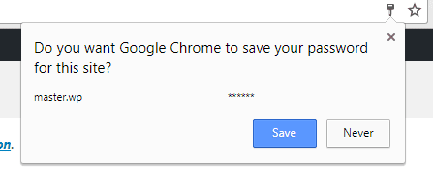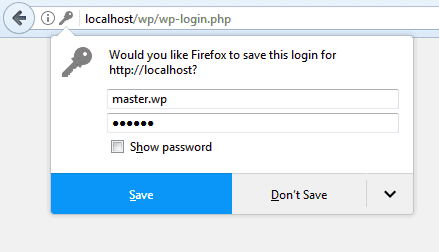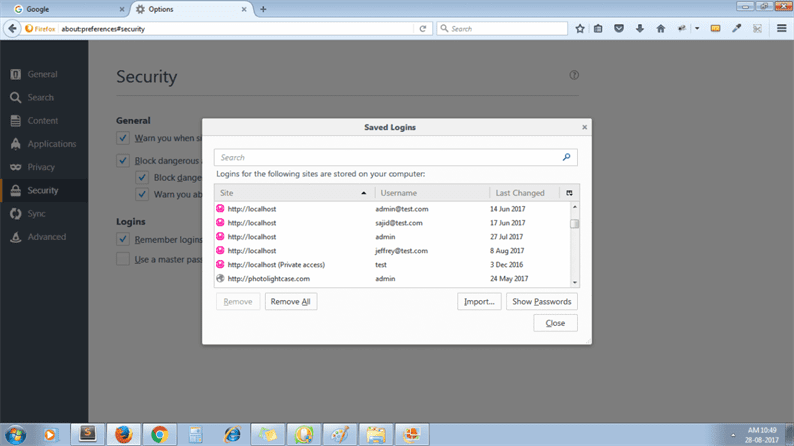Quer saber como ver as senhas salvas no Firefox e no Chrome? Os navegadores nos permitem armazenar senhas de sites, portanto, não precisamos digitá-las todas as vezes. Mas, às vezes, você pode precisar ver essas senhas salvas. Neste artigo, mostramos como ver as senhas salvas no Firefox e no Chrome.
Armazenar senhas no navegador para uso futuro é um recurso muito útil se você estiver gerenciando contas em vários sites. Mas, se você estiver usando esse recurso, deve cuidar de seu sistema. Certifique-se de que apenas usuários autorizados estejam usando seu sistema. Caso contrário, a pessoa errada pode ver suas senhas e tirar proveito disso.
Antes de entrarmos no tópico de como ver as senhas salvas do Firefox ou senhas armazenadas no Chrome, vamos ver como salvar a senha em um navegador.
Como salvar senhas no Chrome
Se estivermos fazendo login pela primeira vez em um site a partir do navegador Chrome e não salvamos a senha ainda, ele pergunta ‘Deseja que o Google Chrome salve sua senha para este site?’ Se você clicar no botão Salvar, esta ação salvará as senhas no Chrome.
Como salvar senhas no Firefox
Salvar as senhas no Firefox também é o mesmo processo do navegador Chrome. Insira seus dados de login no site e clique no botão Salvar.
Desta forma, você pode armazenar todas as suas senhas em seu navegador favorito. Não há necessidade de lembrar seus detalhes de login. Sempre que você visitar a página de login do site, o navegador preencherá previamente suas credenciais de login.
Onde o Firefox salva senhas
Se você deseja ver onde o Firefox salvou as senhas de seus sites, vá para Configuração-> Opções-> Segurança. Como alternativa, você pode digitar about:preferences#securityo URL do navegador.
Clique em Logins salvos. Ele abrirá uma janela pop-up com uma lista de todas as senhas salvas do Firefox. Para visualizar as senhas do site, clique em Mostrar senhas.
A partir daqui, você pode remover as senhas armazenadas. Basta selecionar o site cuja senha deseja excluir e clicar no botão Remover.
Onde é que as senhas da Chrome Store
Para obter a lista de todas as senhas armazenadas no Chrome, vá para Configurações-> Avançado-> Gerenciar senhas. Você também pode digitar chrome://settings/passwordso URL do navegador. Depois disso, você verá a página de configurações do Chrome para gerenciar senhas.
Clique no ícone Mais ações ao lado do site. Selecione Detalhes, ele abrirá um pop-up onde você pode ver a senha armazenada de um site. Clique no ícone de olho para obter sua senha.
Para remover as senhas do cromo, basta clicar em Remover e o Chrome apagará esta senha armazenada.
Além disso, se você tiver pouco conhecimento sobre o HTML e o console do navegador, poderá usar o console do navegador para visualizar suas senhas salvas.
Abra o console do navegador, inspecione o campo de senha, altere o tipo de senha para texto. Ele exibirá sua senha em uma página de login.